在我们使用电脑的过程中,有时候会因为一些错误的操作导致任务栏被隐藏起来,近期就有win7系统的用户遇到这个问题,但是不清楚怎么将任务栏恢复,那么今日的win7教程小编就来和大伙讲解一下解决步骤,一起来看看详细的操作内容吧。
Win7还原隐藏任务栏方法
1、鼠标右键点击桌面空白的地方,选择【个性化】。
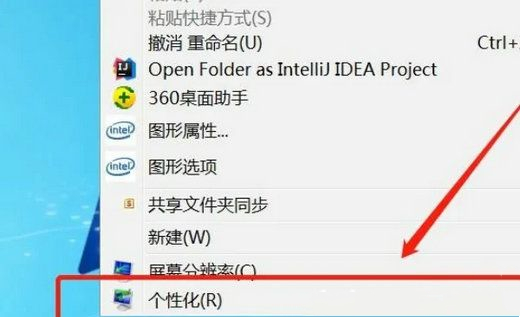
2、在电脑个性化的界面左下角选择【任务栏和开始菜单】。
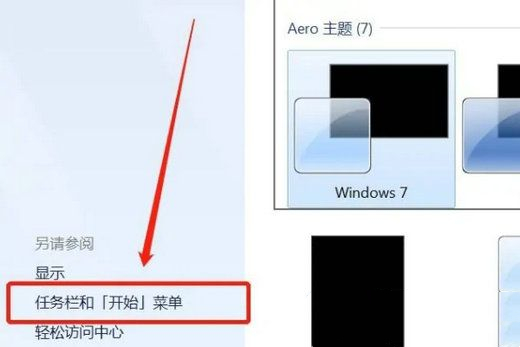
3、进入刚才点击的设置面板,将【自动隐藏任务栏】前面的勾选去掉,之后点击【应用】。这时候win7系统中被隐藏的任务栏就还原显示了。
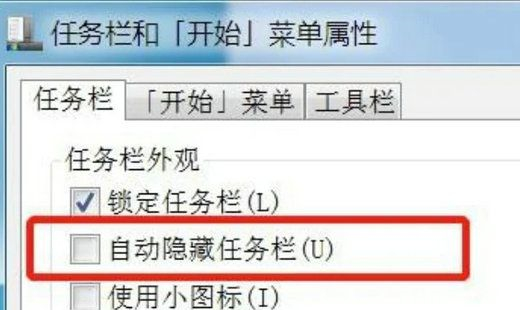
4、为了防止以后任务栏再次隐藏。右键点击任务栏,选择【锁定任务栏】就可以了。
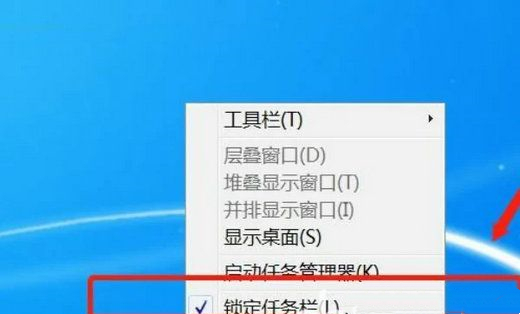
Win7的任务栏不见了该怎么办?
产生这个情况的机器,一定设置了【屏幕保护程序】。win7在执行屏保时,会先关闭任务栏,再运行屏保。等屏保退出时,才会恢复任务栏。但是,如果在屏保运行的时候让机器待机了(或者把笔记本合上了,同理于待机),等系统恢复时就跳过了屏保,直接进入了桌面,也就跳过了【恢复任务栏】的步骤。这就是任务栏消失的原因。
方法1:等待屏保的再次运行,运行后,晃动鼠标或者按任意键退出屏保,即可恢复任务栏!
方法2:桌面上右键-个性化-屏幕保护处-预览-运行屏保后,晃动鼠标或者按任意键退出屏保,即可恢复任务栏!(桌面右键没有【个性化】就去【开始-控制面板】找【屏幕保护程序】)
方法3:ALT+CTRL+DEL打开任务管理器,在进程里找到explorer.exe 并把它结束进程。再在【开始-运行】 输入explorer.exe ,点击确定。*不推荐这个方法,因为关闭该进程可能会丢失正在进行的工作!
win7如何恢复被隐藏的任务栏
Windows7系统小知识。电脑用户如何将被隐藏的任务栏恢复?被隐藏的任务栏如何恢复?
首先电脑用户右击桌面。然后点击右键菜单中的“个性化”选项。
进入“个性化”设置界面以后。点击左下角的“任务栏和开始菜单”选项。
进入“任务栏和开始菜单”设置面板以后。将面板上的“自动隐藏任务栏”取消勾选。最后点击应用即可。
如果电脑用户想让某些软件的小图标显示在任务栏上。同样是打开“任务栏和开始菜单”设置面板。然后点击面板上的“自定义”选项。
然后在“自定义”设置面板中找到需要显示的软件。将显示方式改为“显示小图标和通知”即可。
最后小土豆在这里建议。为了防止任务栏出现修改。建议将任务栏进行锁定。右击任务栏点击“锁定任务栏”即可完成设置。
